Guía definitiva de comercio electrónico para Google Shopping en 2024
Publicado: 2024-01-22¿Se pregunta cómo empezar con Google Shopping? Este artículo sería una guía detallada de comercio electrónico para los anuncios de Google Shopping.
No sólo podrás aumentar el tráfico de tu tienda de comercio electrónico o de dropshipping, sino que también podrás generar clientes potenciales y aumentar drásticamente tus ventas.
Fue hace apenas 25 años cuando se realizaron las primeras compras online documentadas. Desde entonces, las compras en línea se han convertido en una industria multimillonaria. Con el auge del comercio electrónico, ha habido un aumento diario de compradores digitales.
Según la investigación, las estadísticas predicen que se espera que los compradores en línea alcancen los 2,05 mil millones en 2020 (lo que representa el 26,28% de los 7,8 mil millones de personas en la Tierra).
Todos compramos en línea. Es discutible que sea la forma más fácil de comprar productos en la actualidad. Y una de las razones por las que la mayoría de la gente compra online es porque tienen la opción de elegir entre una amplia gama de etiquetas o marcas que venden el mismo producto.
Pero, ¿alguna vez ha estado buscando un producto en particular y ha querido ver qué marcas y etiquetas venden? Puede resultar difícil pasar de un sitio web de comercio electrónico a otro.
Por eso los mercados de comercio electrónico son tan populares. Mercados como Amazon, eBay, Etsy y Google Shopping facilitan a los clientes revisar diferentes vendedores del mismo producto, todo en una sola plataforma.
Tenga en cuenta que, a diferencia de Amazon y eBay, Google Shopping no es técnicamente un mercado en línea. Es más bien una plataforma publicitaria que permite a los compradores buscar una variedad de productos según su consulta de búsqueda en Google.
Si es propietario de una tienda de comercio electrónico, Google Shopping es muy eficaz para dar visibilidad a su tienda y también aumentar las ventas de productos. Por eso, hemos creado esta guía definitiva para ayudarlo a comenzar con las compras en Google.
Empecemos.
Contenido
¿Qué es Google Shopping?
Google Shopping es un servicio de Google que permite a los compradores en línea investigar, comparar y comprar productos físicos de diferentes minoristas que han pagado a Google para anunciar sus productos.
Los resultados de Google Shopping se muestran como imágenes en miniatura en las SERP que muestran el minorista y el precio de los productos.
SERP: páginas de resultados del motor de búsqueda
Google Shopping es una rama de Google AdWords, que es otra forma que tienen los minoristas de anunciar sus productos.
La diferencia clave es que Google Adwords son anuncios basados en texto que aparecen según las palabras clave que buscan los consumidores, mientras que Google Shopping utiliza datos de productos cargados por los vendedores para mostrar anuncios en los resultados de búsqueda.
Dato curioso: cuando Google Shopping se lanzó por primera vez en 2002, se llamaba Froogle.
Beneficios de utilizar Google Shopping
En los últimos años, Google Shopping ha demostrado ser muy importante para el marketing de comercio electrónico. También son más efectivos que los tradicionales anuncios de texto PPC de Google.
Según una investigación de Merkel, la inversión publicitaria en Google Shopping aumentó un 38% el año pasado, mientras que los anuncios de texto disminuyeron un 12%. Google Shopping también representa el 65% de todos los clics en Google Ads.
Estas estadísticas muestran la creciente popularidad de los anuncios de Google Shopping. Antes de realizar cualquier compra, los clientes primero investigan los productos y los vendedores para poder obtener las mejores ofertas.
La mayoría de la gente comienza su investigación en Google. Por lo tanto, la publicidad mediante anuncios de Google Shopping aumentaría la visibilidad de su tienda en línea.
Los anuncios de Google Shopping ofrecen oportunidades de exposición, aumentan el conocimiento de la marca e impulsan el crecimiento de su negocio.
Vea algunos de los beneficios de utilizar Google Shopping.
1. Aumente la visibilidad de sus productos y marca en la Búsqueda
El objetivo de cualquier negocio de comercio electrónico es aumentar las ventas de sus productos. La única forma de realizar ventas de forma constante es si los clientes localizan sus productos. Y la forma más eficaz de captar la atención de sus productos es a través de los resultados de búsqueda de Google.
Ya sea que sea propietario de una nueva tienda de comercio electrónico o de una empresa establecida, aparecer en las SERP de Google ayudaría a sus clientes a encontrarlo más rápido.
La mejor parte de Google Shopping es que los clientes no necesitan estar familiarizados con su marca antes de comprarle.
La clave es orientar las palabras clave que buscan sus clientes. Siempre que su palabra clave coincida con la consulta del buscador, su producto aparecerá en los resultados.
Dado que los anuncios de Google Shopping aparecen encima de los resultados de búsqueda orgánicos, podrá aumentar significativamente la visibilidad en línea de su tienda/productos.
A diferencia de otros canales publicitarios, los anuncios de Google Shopping son muy eficaces para relacionar a los clientes con los productos porque los resultados se muestran en función de la consulta de búsqueda del comprador. Así, los productos se muestran a los compradores digitales que están listos para comprar.
2. Obtenga clientes potenciales calificados de los anuncios de Google Shopping
Los anuncios de Google Shopping tienden a atraer más oportunidades de ventas de calidad que otros canales publicitarios. La mejor parte es que sólo paga cuando alguien hace clic en el anuncio de Google Shopping.
Si tiene una tienda de comercio electrónico y solo desea pagar por los clics que desea, Google Shopping es el camino a seguir.
Los anuncios de Google Shopping también obtienen más clics. Los compradores en línea buscan tomar decisiones de compra a través de anuncios visualmente atractivos y llenos de información. En comparación con los anuncios de texto que normalmente no son informativos, los anuncios de Google Shopping incluyen imágenes del producto, el nombre del vendedor y el precio del producto.
Entonces, si un buscador hace clic en su producto, demuestra que está algo interesado. Gracias a esta descripción detallada del producto, los anuncios de Google Shopping atraen clientes potenciales de calidad y también obtienen el doble de tasas de clics que los anuncios de texto.
3. Experiencia de usuario optimizada que conduce a mejores tasas de conversión.
En comparación con otros anuncios de búsqueda, Google Shopping ofrece a los buscadores una experiencia de usuario optimizada. Cuando un buscador hace clic en su anuncio de Google Shopping, es dirigido directamente a la página de su producto.
El proceso es muy sencillo, por lo que el cliente no juguetea con todo el sitio antes de encontrar el producto que busca.
Esta función de Google Shopping ayuda a mejorar las tasas de conversión. Ser llevado a la página del producto significa menos clics antes de realizar la compra.
Sin embargo, si el cliente necesita visitar varias páginas antes de poder realizar su compra, es más probable que rebote; lo que genera una alta tasa de abandono de clientes y menos conversiones.
Cómo funciona Google Shopping
Los anuncios de Google Shopping funcionan de forma diferente a los anuncios de búsqueda habituales.
Primero, proporciona a Google los datos de su producto en un feed de productos. Después de esto, los listados de Google Shopping colocan sus productos en la parte superior de las SERP de Google, lo que le permite llegar a millones de espectadores con sus productos. Este listado contendría datos sobre toda la información de productos de su tienda, como imágenes, títulos, descripciones, reseñas, descuentos especiales y precios.
Luego, Google utilizaría esta información del producto para hacer coincidir consultas de búsqueda relevantes. Entonces, cuando un cliente busca una consulta en particular, Google muestra resultados relevantes de anuncios de compras mientras muestra la imagen del producto, el precio y cualquier otra información adicional que el vendedor agregó al configurar el anuncio.
Entonces, cuando un buscador ve sus anuncios en las SERP y hace clic en ellos, será dirigido a la página de su producto. Luego, Google le cobraría por ese clic.
Para ayudarle a comprender mejor, permítame dividirlo en pasos.
1: Proporcionas a Google los datos de tu producto en un feed de productos
2: Un cliente busca "SSD portátil táctil Samsung" en Google.
3: El algoritmo de Google buscaría en su tienda una descripción de producto SSD portátil táctil Samsung, crearía un anuncio de Google Shopping para él y luego lo mostraría entre otros anuncios en los resultados de búsqueda.
4: El buscador ve su propio anuncio, lo prefiere y luego hace clic en él.
5: El buscador es llevado a la página de su producto.
6: Google te cobra por el clic.
En resumen, así funciona Google Shopping.
¿Cuánto cuestan los anuncios de Google Shopping?
Este informe de WordStream muestra la tasa de clics promedio de los anuncios de Google Shopping.
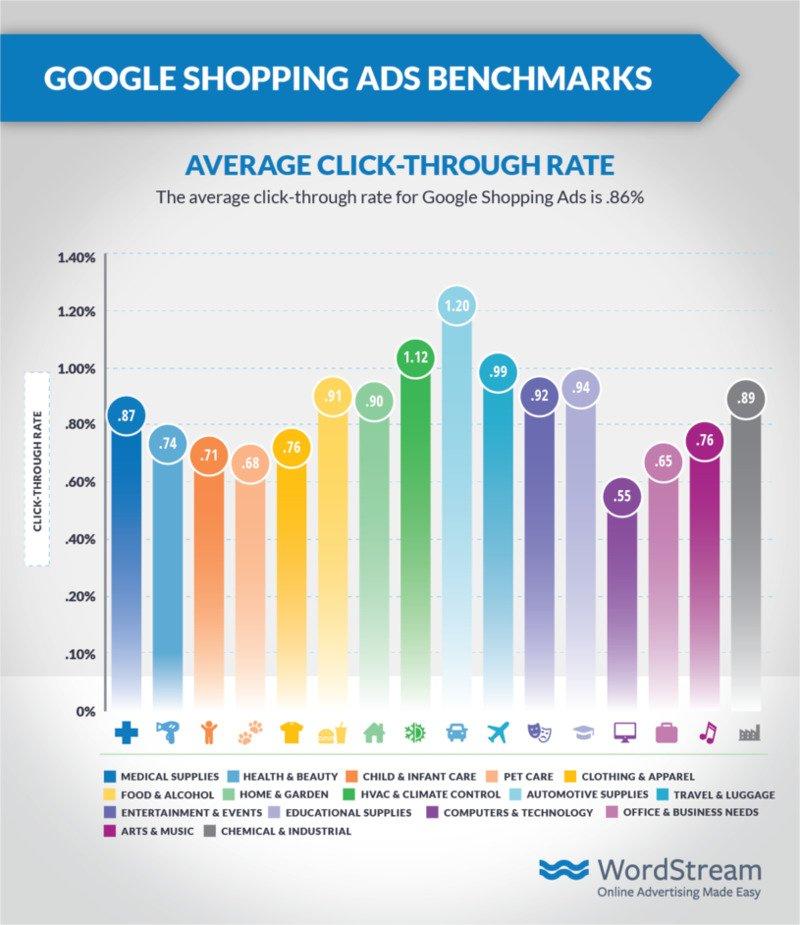
La imagen de arriba muestra que la tasa de clics (CTR) promedio para los anuncios de Google Shopping varía de un nicho a otro.
En general, el CPC promedio de los anuncios de Google Shopping para tiendas de comercio electrónico es de 0,66 dólares. Es un poco más alto que Google Ads, que tiene un promedio de 1,16 dólares.
Los clics en anuncios de Google Shopping también cuestan menos que los anuncios de Google. La tasa de conversión promedio de los anuncios de Google Shopping para tiendas de comercio electrónico es del 1,91%. Es más bajo que Google Ads, que tiene un promedio de 2,81 dólares.
El costo por acción (CPA) de los clics de Google Shopping Ads también es más barato que los clics de Google Ads. El CPA de los anuncios de Google Shopping cuesta $ 38,87 en comparación con los $ 45,27 de todos los clics en anuncios de Google.
Cómo agregar su producto a Google Shopping
En esta sección, veremos todos los pasos necesarios para configurar manualmente Google Shopping.
- Crear una cuenta de Google Merchant Center
- Optimice las imágenes del producto en su sitio web
- Configurando tu feed de productos
- Conecte su cuenta de Google AdWords
- Configurar una campaña de Google Shopping
- Establezca sus ofertas y presupuesto para su campaña de Google Shopping
- Crear grupos de anuncios de Google Shopping
1. Cree una cuenta de Google Merchant Center
Debe registrarse para obtener una cuenta de Google Merchant Center antes de que sus productos aparezcan en los resultados de Google Shopping.
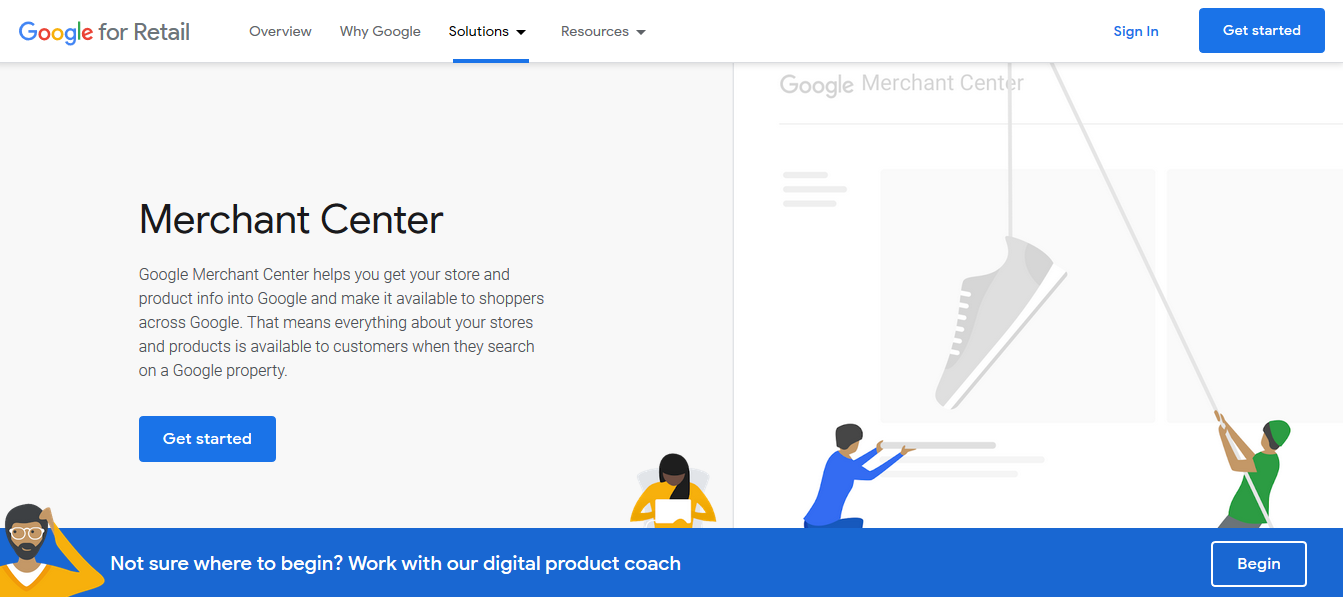
El Merchant Center es donde agregaría todos los productos que vende y los detalles del producto. Merchant Center es fácil de configurar y navegar.
2. Optimice las imágenes del producto en su sitio web.
Google Shopping extrae las imágenes de los productos de su sitio web de comercio electrónico y las presenta en los resultados de búsqueda. Por eso, es importante que optimice las imágenes de los productos en su sitio web antes de comercializarlos en Google Shopping.
La calidad visual de sus imágenes determina significativamente la cantidad de clics que recibe su anuncio. Google tiene esto en cuenta y rechazará sus campañas de Google Shopping si la calidad de sus imágenes es baja. Google realiza controles de calidad frecuentes y suspendería su campaña si la calidad de la imagen es mala.
Para asegurarse de que sus productos sean aceptados en Google Shopping, siga las pautas de imágenes recomendadas:
- Utilice un fondo blanco, gris o claro sólido
- Muestre el producto con una iluminación clara y uniforme.
- Mostrar claramente el producto que se vende. Puede utilizar vistas traseras y primeros planos en imágenes adicionales, pero no como imagen principal.
- Muestre la imagen en la escala correcta. Lo ideal es que un producto ocupe el 75% y no más del 90% de la imagen completa.
- Asegúrese de que las imágenes no tengan excesivos artefactos jpeg u otros artefactos como franjas, pixelación o desvanecimiento.
- No agregue marcas de agua, logotipos ni texto superpuesto en las imágenes
- No debe haber fronteras alrededor de las imágenes.
- El fondo de la imagen no debe ser multicolor ni oscuro.
- No debe aparecer más de un producto en la imagen. Si la imagen es un paquete, la imagen debe contener todos los productos del paquete.
3. Configurar el feed de tus productos
Después de optimizar las imágenes de su sitio web, el siguiente paso sería configurar el feed de sus productos. Su feed de productos le informará a Google sobre todos sus productos.

Hay dos enfoques que puede utilizar para configurar el feed de su producto. Puede utilizar una aplicación, extensión o herramienta, o configurarla manualmente creando una hoja de cálculo.
Le mostraría cómo usar una aplicación y también crearía manualmente una hoja de cálculo.
Uso de una aplicación para configurar el feed de su producto
Para configurar su feed de productos, vaya a su cuenta de Google Merchant.
Haga clic en Productos > Feeds y luego haga clic en crear feed de productos.
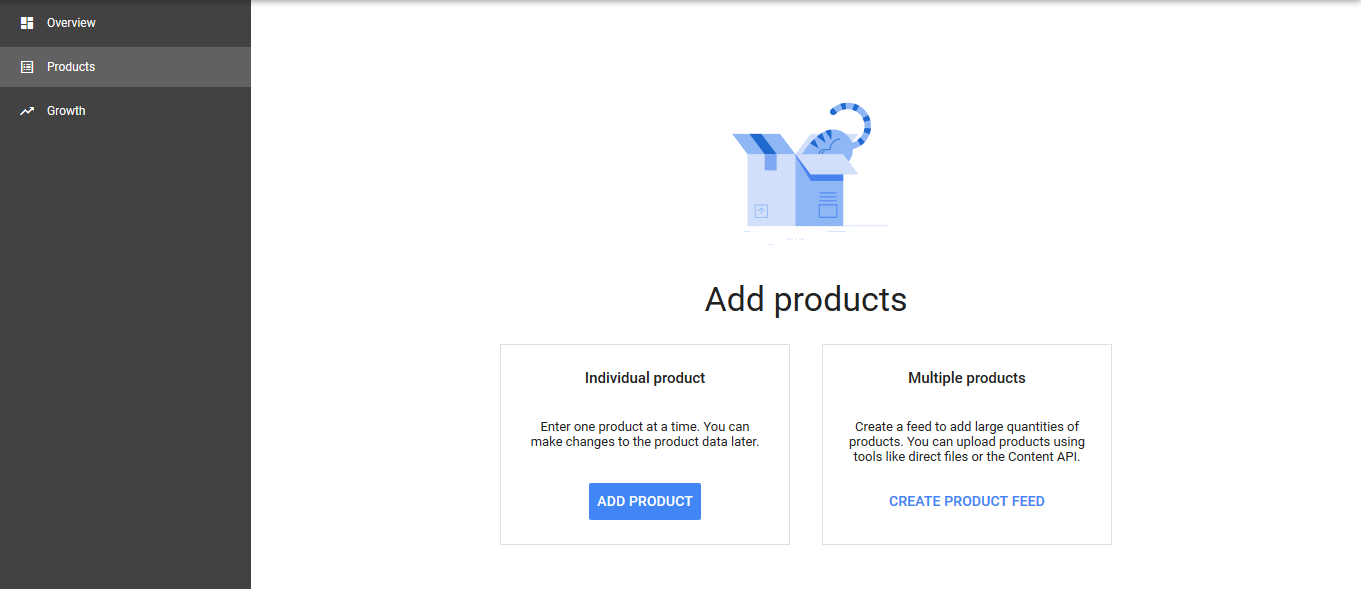
A continuación, ingresa su país e idioma. Esto ayudaría a determinar el grupo demográfico que vería los anuncios de sus productos. Asegúrese de completar los detalles correctos.
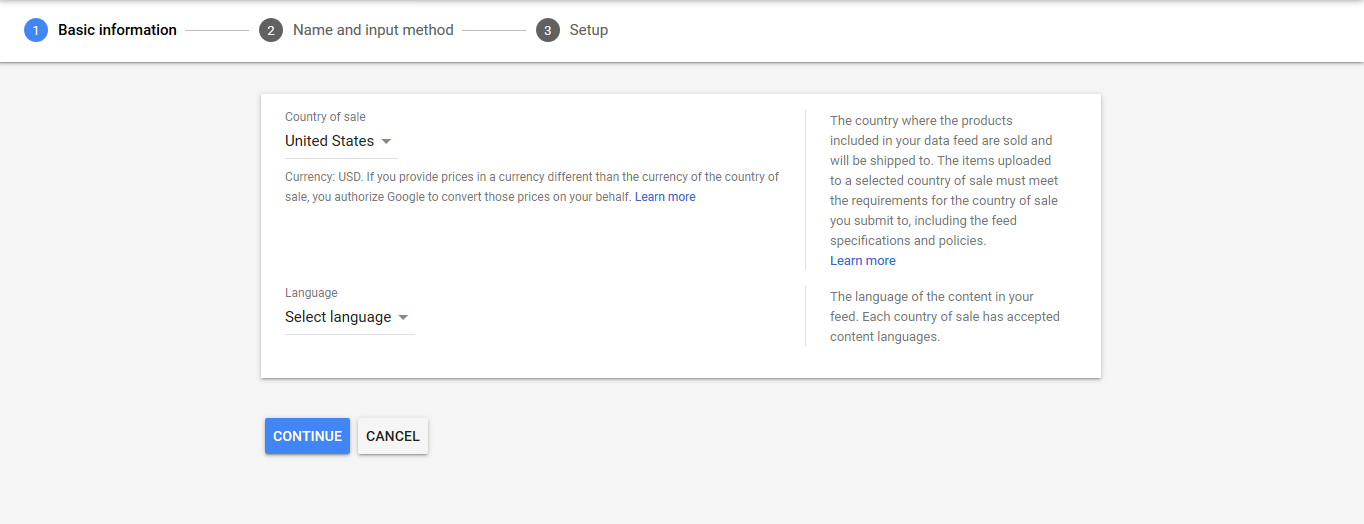
El siguiente paso es nombrar el feed de su producto y elegir cómo configurarlo.
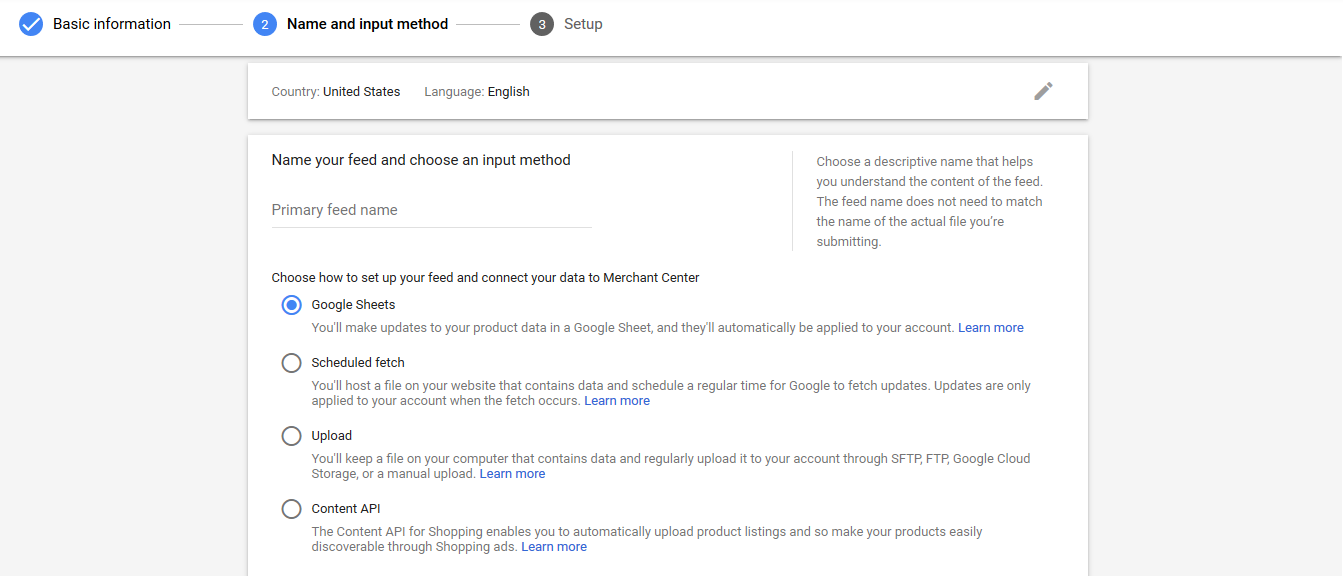
Si utiliza una plataforma de comercio electrónico importante como Shopify o Magento para administrar su tienda de comercio electrónico, puede descargar una aplicación para configurar su feed de productos.
Compartiría los enlaces a las mejores aplicaciones para cada plataforma de comercio electrónico a continuación.
comprar
Aplicación Google Shopping – ENLACE
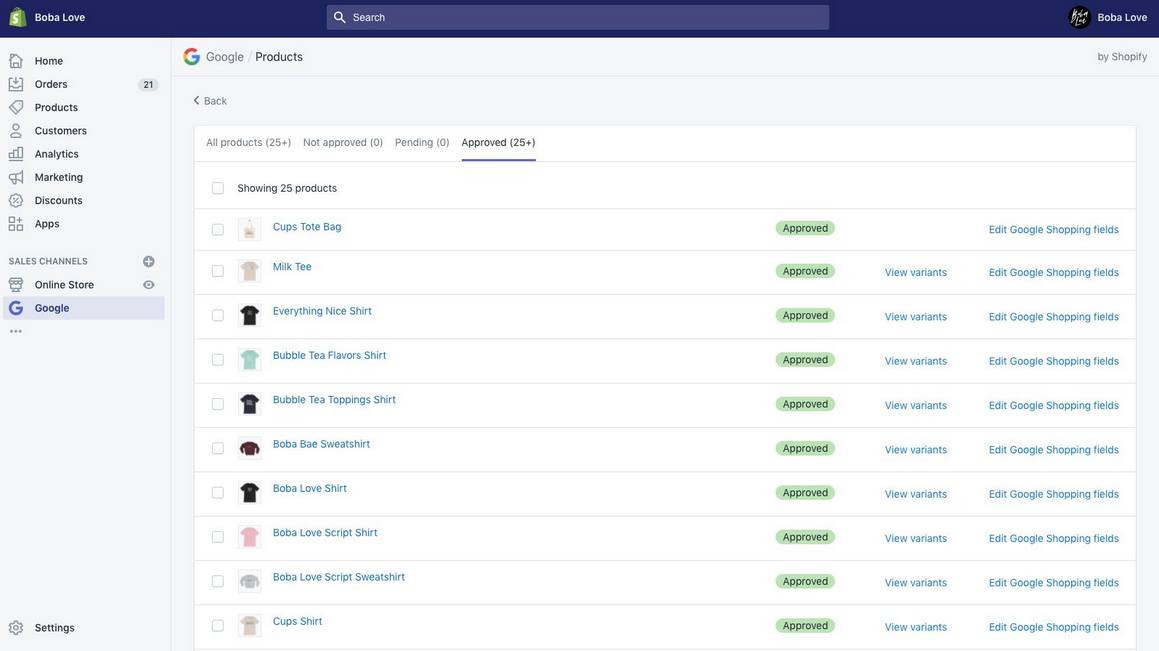
La aplicación Shopify funciona perfectamente con el servicio Google Shopping. Le facilita agregar todos los productos de su tienda al feed de productos.
Después de descargar la aplicación, sigue todas las instrucciones para configurar tu feed. Lo mismo ocurre con las otras plataformas de comercio electrónico.
A continuación se muestran enlaces a diferentes aplicaciones de Google Shopping para las principales plataformas de comercio electrónico.
Magento
- Feed de Google Shopping – M1 (pago – Magmodules)
- Google Shopping – M2 (pago – Magmodules)
- Google Shopping simple – M1 (pago – Wyomind)
- Google Shopping simple – M2 (pago – Wyomind)
Gran comercio
- Sales&Orders (socio de BigCommerce) – enlace
- DataFeedWatch – enlace
- GoDataFeed – enlace
WooCommerce
- Feed de productos WooCommerce PRO – enlace
- Y WooCommerce Google Feed Manager – enlace
Todo el proceso está automatizado y las aplicaciones exportarán sus productos al feed. Pero si hay algún error, deberá solucionarlo manualmente en Merchant Center.
Uso de una hoja de cálculo para configurar el feed de su producto
Si elige utilizar Google Sheets para configurar su feed de productos, puede utilizar la plantilla proporcionada en Google Merchant Center o cargar su propia hoja de cálculo.
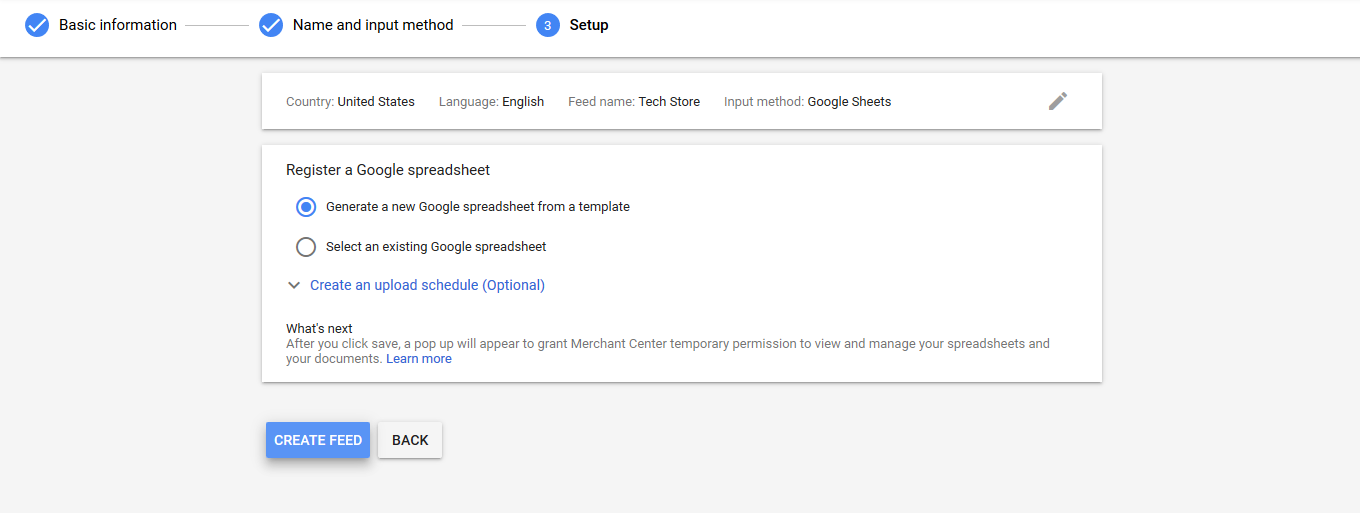
En este paso, deberá crear y cargar un cronograma que dependerá de la frecuencia con la que actualice su inventario.
En la hoja de cálculo, ingresaría los atributos del producto que Google usaría para indexar y mostrar sus productos.
A continuación se muestran algunos atributos de producto obligatorios que debe ingresar para que Google cree sus anuncios de Google Shopping.
- id : el identificador único de su producto. (Utilice el SKU del producto si es posible).
SKU significa unidad de mantenimiento de existencias. Un SKU de producto es una cadena que representa el identificador único del producto en su tienda de comercio electrónico: por ejemplo, el SKU de libros podría ser el identificador ISBN de este libro, como 8120725247. (Fuente)
- título : el título de su producto. El título de su producto debe coincidir con el título de la página de destino. También debes agregar cualquier detalle específico que el cliente buscaría; como color, tamaño o estilo. Por ejemplo, cargador inalámbrico para iPhone, negro
- descripción : una descripción precisa de su producto. La descripción debe coincidir con la descripción de la página de destino.
- enlace : la URL de la página de destino de su producto. Tenga en cuenta que el enlace siempre debe comenzar con https o http.
- image_link : la URL de la imagen principal de su producto. También debería comenzar con https o http. Por ejemplo, https://www.techstore.com/iphone-wireless-black.jpg
- precio : el precio de su producto. El precio también debe coincidir con el precio de la página de destino.
- disponibilidad : la disponibilidad de su producto. Debe ser igual que la página de destino.
- marca : la marca de su producto. Asegúrese de utilizar una marca que sus clientes reconozcan fácilmente.
- google_product_category : la categoría de producto definida por Google para su producto. Por ejemplo, seccionales > cargadores inalámbricos
Hay más atributos de producto que debes agregar para configurar completamente tu feed de productos. No puedo escribirlos todos en este artículo. Lea la lista completa de las especificaciones de datos de productos de Google aquí.
CONSEJO PROFESIONAL: Si utiliza la plantilla proporcionada por Google, la hoja de cálculo reflejará automáticamente los atributos del producto como columnas y encabezados. Si un atributo no se aplica a su producto, déjelo en blanco.
Si desea cargar su propia hoja de cálculo, ingrese los atributos elegidos como columnas y encabezados.
Una vez que haya completado la hoja de cálculo, cargue el documento en Google Merchant Center.
Para acceder al feed del producto, vaya a su Google Merchant Center, haga clic en Productos > Feeds > Feeds principales.
4. Conecte su cuenta de Google AdWords
Google Shopping es un servicio de publicidad. Entonces, para incluir sus productos en Google Shopping, deberá conectar su cuenta de Google AdWords a su Merchant Center.
Su Merchant Center es la forma en que Google obtiene acceso a los detalles de su producto, mientras que Google AdWords es la forma en que sus clientes verán sus productos a través de campañas de Shopping (discutimos esto más adelante en el artículo).
Para conectar su Google AdWords, inicie sesión en su cuenta de comerciante de Google. En la esquina superior de la página, haga clic en el ícono de configuración y luego haga clic en vinculación de cuenta .
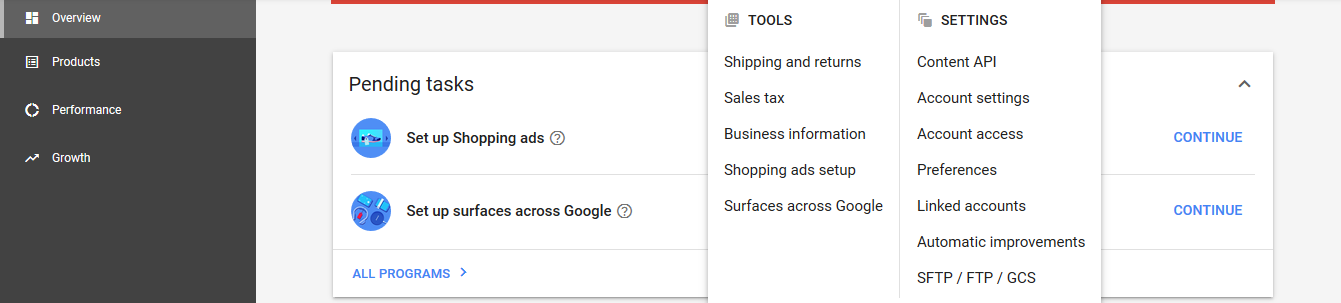
Si no tiene una cuenta de Google AdWords, deberá crear una. Si ya tiene una cuenta, haga clic en Vincular cuentas e ingrese su ID de cliente de Google AdWords.
5. Configuración de campañas de Google Shopping
Tendría que crear una campaña de Google Shopping antes de poder anunciar sus productos.
Hay dos formas de crear su campaña de Google Shopping: a través de Google Merchant Center o mediante Google AdWords.
A través del Centro de comerciantes de Google
Después de conectar su cuenta de Google AdWords a su Merchant Center, acceda a través de la página de vinculación de cuentas . A continuación, haga clic en Crear campaña de Shopping.
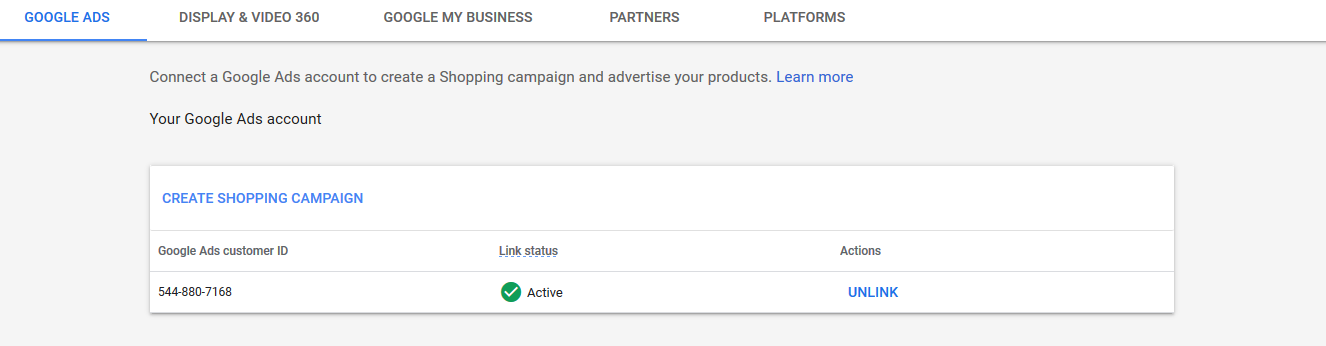
A continuación, ingrese el nombre de su campaña, el presupuesto diario y el país de venta. Luego haga clic en Crear.
A través de Google Adwords
También puedes crear tu campaña de Google Shopping directamente desde Google AdWords.
Inicie sesión en su cuenta de Google AdWords.
En el menú del lado izquierdo, abra la pestaña Campaña . Haga clic en el icono azul “+” y seleccione Nueva campaña.
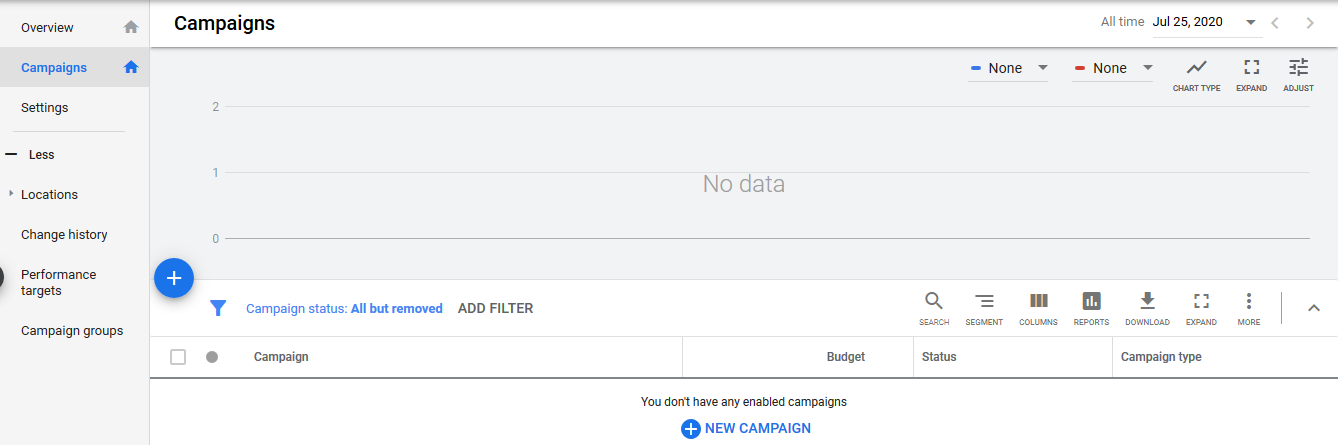
A continuación, elige el objetivo de su campaña. Su objetivo puede ser Ventas , Clientes potenciales o Tráfico del sitio web .

Una vez que haya elegido el objetivo de campaña que mejor se adapte a las necesidades de su negocio, seleccione el tipo de campaña como Shopping.
CONSEJO PROFESIONAL: Asegúrese de que se muestre su cuenta de Google Merchant Center para que Google sepa de dónde obtener los datos de su producto.
Finalmente, elija su subtipo de campaña. Puede elegir Campañas de Shopping inteligentes o Campañas de Shopping estándar.
Tenga en cuenta que las campañas de Shopping inteligentes requerirían un seguimiento de conversiones. Esto permitiría a AdWords realizar un seguimiento del momento en que los clientes potenciales se convierten en ventas en su sitio web.
6. Establezca sus ofertas y presupuesto para su campaña de Google Shopping.
El siguiente paso sería configurar las ofertas y el presupuesto de su campaña de Shopping.
La oferta es la cantidad que paga para que los buscadores vean, hagan clic e interactúen con sus anuncios.
El primer paso es seleccionar su estrategia de oferta.
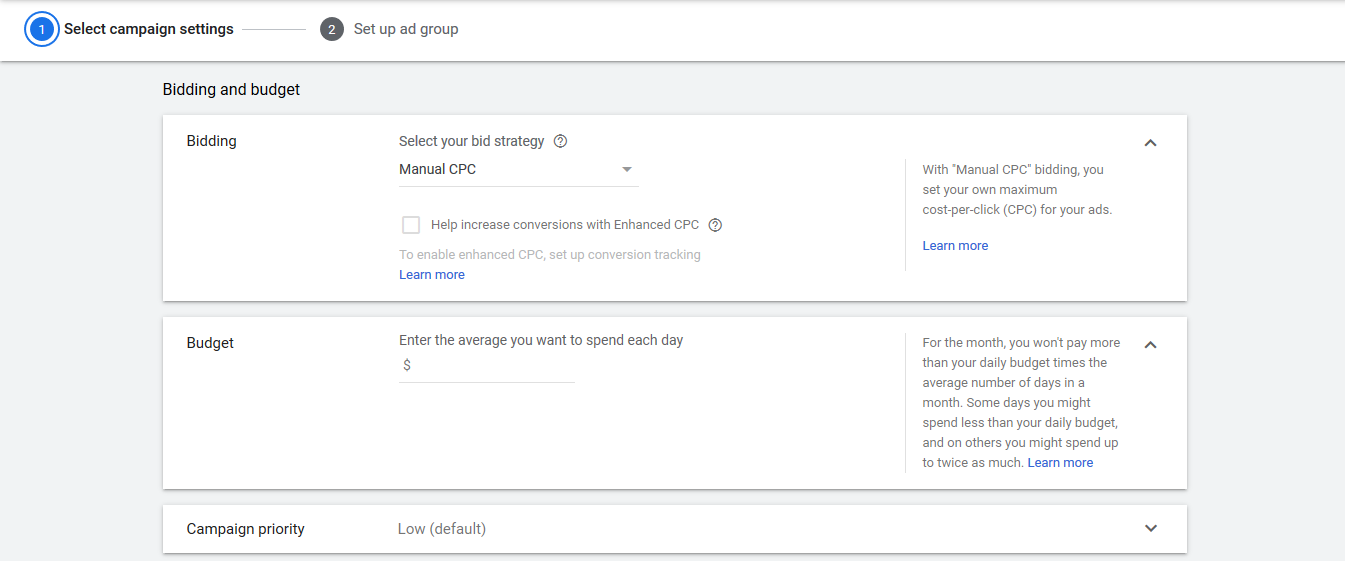
Puede utilizar el CPC manual o una estrategia de oferta automática.
Usar un CPC manual significa que establecerá manualmente el costo por clic para sus anuncios. La mejor práctica es permitir que Google lo configure automáticamente.
Si elige la opción "Maximizar clics", Google optimizará sus ofertas para obtener tantos clics como sea posible dentro de su presupuesto.
El siguiente paso es establecer el presupuesto de su campaña .
El presupuesto de su campaña es la cantidad de dinero que gastaría diariamente en sus anuncios.
Tenga en cuenta que Google administrará su presupuesto mensualmente. Lo que esto significa es que no gastará más que su presupuesto diario multiplicado por el número de días de cada mes.
Por ejemplo, supongamos que su presupuesto diario es de 50 USD para el mes de julio. Google establecería que gastarías $50 x 31 = $1550 en julio. Google podría gastar más de $50 dólares al día, pero no gastará más de $1,550 dólares en anuncios durante el mes de julio.
A continuación, configura el método de entrega de los anuncios.
El método de entrega estándar gasta su presupuesto de manera uniforme a lo largo del tiempo, mientras que el método de entrega acelerada lo gasta más rápido.
7. Cree grupos de anuncios de Google Shopping
Una vez que haya terminado con la configuración de su campaña, el siguiente paso es seleccionar un tipo de grupo de anuncios.
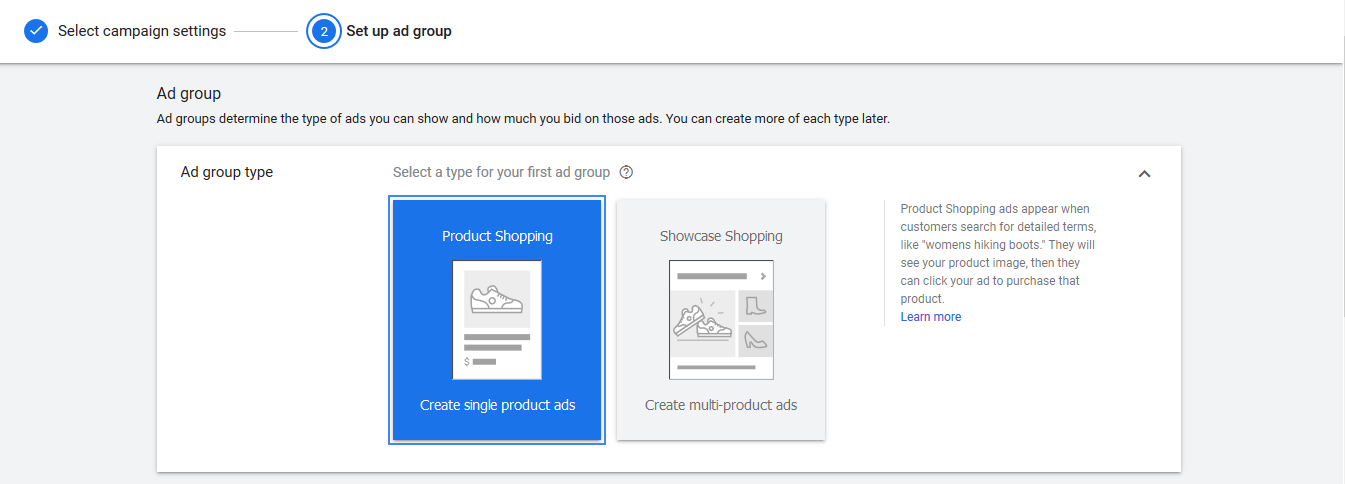
Hay dos opciones entre las que puede elegir; Grupos de anuncios de Shopping de productos o anuncios de catálogo de Shopping.
Los anuncios de Product Shopping promocionan un solo producto, mientras que los anuncios de Showcase Shopping le permiten anunciar varios productos como parte de un producto. También puede ser un anuncio de estilo de vida que represente su marca.
Si elige anuncios de compras de productos como tipo de grupo de anuncios, deberá establecer una oferta de CPC máximo. Luego, Google crearía un gran grupo de anuncios para todos sus productos.
SUGERENCIA: También puede optimizar aún más sus productos creando diferentes grupos de anuncios para cada categoría.
Si elige anuncios de catálogo de compras como tipo de grupo de anuncios, deberá establecer una oferta máxima de CPE (costo por participación). El siguiente paso es elegir qué productos anunciará en sus anuncios catálogo de compras.
Una vez que haya configurado esto, haga clic en Guardar.
Si ha llegado a esta etapa, ha creado su primera campaña de Google Shopping.
Conclusión
Google Shopping facilita a los compradores en línea la búsqueda rápida de diferentes tipos de productos de varias marcas. El servicio también ofrece a los propietarios de empresas de comercio electrónico una vía para anunciar sus productos a millones de compradores con facilidad. La mejor parte de la plataforma es que solo participa por los clics en sus anuncios.
Si posee una tienda de comercio electrónico y no ha aprovechado esta herramienta, le sugiero que lo haga ahora. No solo aumentaría el tráfico a su tienda, sino que también aumentaría la cantidad de clientes potenciales y ventas que genera.
Utilice esta guía definitiva para configurar su campaña de Google Shopping hoy. Buena suerte.
Aprende más:
- Sellfy vs Shopify: la mejor plataforma de comercio electrónico
- Centro de envío directo de AliExpress
- Cómo crear una tienda afiliada a Jumia
- EcomHunt y Shop Genius
